Beaucoup de e-commerçants rencontrent des soucis sur la configuration d’un module de paiement par carte bleue CM-CIC, parfois se plaignent du délai de mise en place, ou ont un peu de mal à comprendre comment le module doit être paramétré. Il est important pour le commerçant d’avoir un lien direct à la fois avec le conseiller bancaire, mais également de bien respecter les procédures de mise en place dans l’ordre, de manière à rapidement disposer d’un système de paiement par carte bleue fiable et fonctionnel.
Voici les procédures à réaliser afin d’installer le mode de paiement CM CIC sur Prestashop. Vous constaterez qu’elles paraissent simples, mais les respecter et anticiper vous permettront de vous épargner un temps considérable et bien des soucis.
1/ Ouverture d’un TPE en ligne
Tout se passe avec votre conseiller bancaire, référez-vous à lui afin d’obtenir les informations liées à votre contrat. Vous devez disposer impérativement de deux choses :
- un identifiant commerçant
- un code TPE (numéro qui permet d’identifier le site envoyant les demandes de transactions)
- une clé de cryptage
D’ordinaire, le conseiller vous fournit également des accès à une interface Monetico vous permettant de visualiser ces éléments, cette même interface qui vous permettra de contrôler les transactions réalisées.
Si vous ne disposez pas de ces informations dès le départ, il est inutile de continuer plus loin. Dès installation du module, vous devrez d’emblée renseigner ces données.
Il est à noter que le CIC demande à ce que le site soit hors maintenance, on aura plutôt tendance dans le cas d’une création de site à mettre en place le mode de paiement carte bleue via le CIC en dernier lieu.
2/ Envoi des URL au CIC
Une fois que vous disposez des informations TPE et identifiant commerçant, vous pouvez installer le module et renseigner ces informations. Vous comprenez à présent pourquoi, en l’absence de ces informations, il ne sert à rien de travailler sur le module, car aucun paiement ne sera autorisé le cas échéant.
Laissez l’environnement en mode « test », nous allons voir plus loin pourquoi il est utile et important. Vous trouverez dans le module un peu plus bas trois URL à fournir au CIC. Il s’agit de liens vers votre site, plus précisément vers le module de paiement, qui permettent d’enregistrer les transactions entre la banque et le module. Ce sont ces liens qui vont enregistrer les commandes avec le statut « Paiement accepté », « Paiement refusé », etc.
Il faut donc fournir ces trois liens à la banque, qui d’ailleurs le demande quasiment dès le départ. Ils appellent cela des « URL CGI », vous n’avez qu’à copier-coller les liens en précisant ce qu’ils font (valide, non valide, etc). Le mail vers lequel envoyer ces informations est centrecom@e-i.com, précisez systématiquement et dans chaque échange pour quel site et quel TPE vous souhaitez effectuer des modifications, le code du site, et votre identifiant commerçant.
Le mail que vous utilisez pour contacter centrecom@e-i.com doit impérativement être celui enregistré côté bancaire, sachez en revanche que vous pouvez demander la création d’un compte technicien, qui permettra au développeur ou créateur du site de disposer de l’autorisation de contacter à votre place centrecom@e-i.com. Dans ce cas, référez-vous en à votre conseiller bancaire rapidement (et d’expérience, n’hésitez pas à la ou le relancer).
Lors de vos échanges avec le CIC, demandez que les URL soient mises en place à la fois en mode test et en mode production, vous gagnerez ainsi du temps. Demandez aussi que votre TPE soit paramétré en mode « Test », chose que normalement vous devriez pouvoir faire depuis votre espace Monetico CIC.
Pour récapituler, votre email doit préciser ceci :
- code TPE
- identifiant commerçant
- liste des URL à mettre en place
- demande de paramétrage en mode test et mode production
- demande de mise du TPE en mode test
3/ Le mode test et le mode production
Dès validation du CIC vous précisant que les URL ont bien été enregistrées, c’est le moment de tester le tout. Pour cela, votre site ne doit pas être en maintenance, le TPE doit être en mode test, ainsi que le module.
Le mode test est important car le CIC demande au minimum trois « fausses » transactions de manière à bien enregistrer les données transitant entre votre site et leur interface bancaire. Vous ne pourrez pas activer le mode production si le mode test n’a pas réussi au moins trois fois.
a/ Trois tests de paiement minimum
Ces tests sont très rapides à réaliser, et ce sont véritablement les étapes précédentes qui déterminent le délai d’installation du module. Il peut parfois y avoir quelques allers-retours avec le CIC concernant les URL de validation, mais il est très simple de les vérifier : lancez-les dans votre navigateur, tout simplement !
Rendez-vous sur votre site et commandez un produit, n’importe lequel. Pensez au fait que vous aurez – dans le cadre d’une gestion de stock – à réincrémenter le stock une fois les commandes réalisées. Dites-vous qu’il s’agit d’une vraie commande, faussement payée !
Lors du choix du mode de paiement (à la fin du tunnel de commande donc), optez pour le CIC / Crédit Mutuel. Vous arriverez sur une interface de paiement on ne peut plus normale, à un détail près : une carte bleue avec marqué « test » dessus sera présente. Sélectionnez-la.
Une fenêtre s’ouvrira et vous présentera les différents modes de paiement, ainsi qu’une mention vous précisant si oui ou non la commande test sera considérée comme acceptée ou pas. Vous n’avez qu’à cliquer sur le choix d’une carte bleue pour renseigner des informations factices, qui simuleront un paiement.
Ma recommandation à ce niveau est la suivante : réalisez au moins cinq tests de paiement validés, et tout autant en non validés. Cela fera donc dix commandes passées sur votre site, la moitié étant refusée.
A chaque commande test, un email vous sera envoyé, selon les réglages que vous avez à la fois sur le module et sur votre interface de paiement.
b/ Activation du mode production
Une fois que tous vos tests ont bien été effectués, vous pouvez passer le module en mode « production », et pensez à envoyer immédiatement un email à centrecom@e-i.com afin de demander de basculer votre TPE en mode production également.
Précisez encore une fois le TPE, le code site, idéalement joignez-y l’identifiant commerçant (fournissez-leur le plus d’informations possibles).
En règle générale, passer le module simplement en mode production suffit, mais afin d’éviter de recevoir des transactions qui ne seront pas validées par la banque, il est préférable de désactiver le module en attendant la confirmation de la banque.
4/ Le mode production
Lorsque centrecom@e-i.com vous confirme que le TPE est en mode production, réactivez le module. Un dernier détail – optionnel – peut être réalisé, mais je n’ai jamais rencontré de soucis une fois les tests correctement réalisés.
Vous pouvez passer une commande en situation réelle sur votre site, d’une manière simple et efficace.
Créez un produit « test », à 1€, frais de port offerts. Précisez dans sa description les mentions « produit de test, ne sera pas livré ». Commandez-le et achetez-le depuis votre mode de paiement CIC en situation réelle. Une fois la commande effectuée, désactivez-le (il est complètement inutile de laisser un tel produit visible, mais conservez-le, il est très utile dans le temps).
Cela vous permettra de bien visualiser un paiement en mode production, ce qui confirmera une bonne fois pour toutes que votre mode de paiement est à présent configuré et en place.
<
p style= »text-align: center; »>Bonnes ventes à toutes et à tous !



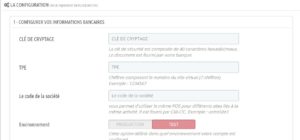
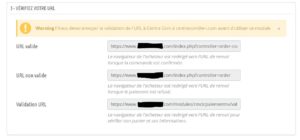
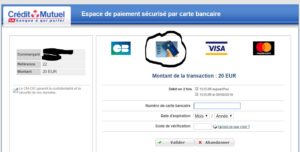



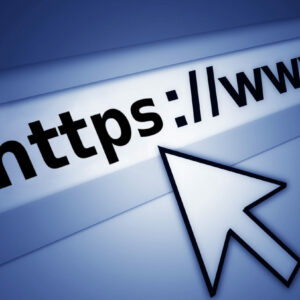




Laisser un commentaire